Bài viết được tư vấn chuyên môn bởi ông Võ Văn Hiếu – Giám đốc kỹ thuật của Trung tâm sửa chữa điện lạnh – điện tử Limosa.
Nếu bạn đang sử dụng Zalo để trò chuyện với bạn bè, đối tác hoặc khách hàng, bạn sẽ cần lưu trữ các hình ảnh và tài liệu quan trọng được gửi qua ứng dụng. Tuy nhiên, nhiều người không biết cách bật chế độ tự động lưu ảnh trên Zalo, dẫn đến việc mất mát thông tin quan trọng. Trung tâm sửa chữa điện lạnh – điện tử Limosa sẽ cung cấp cho bạn một số cách bật Zalo tự lưu ảnh trên điện thoại hiệu quả nhé!

MỤC LỤC
1. Cách bật Zalo tự lưu ảnh trên điện thoại
Để bật Zalo tự lưu ảnh trên điện thoại, bạn có thể áp dụng cho các cuộc trò chuyện cá nhân hoặc các nhóm trò chuyện. Cách làm cho mỗi loại trò chuyện khác nhau một chút. Sau đây là cách bật Zalo tự lưu ảnh trên điện thoại cho từng loại trò chuyện:
1.1. Cách bật Zalo tự lưu ảnh trên điện thoại cho các cuộc trò chuyện cá nhân
Để bật Zalo tự lưu ảnh trên điện thoại cho các cuộc trò chuyện cá nhân, bạn chỉ cần làm theo các bước sau:
- Bước 1: Mở ứng dụng Zalo trên điện thoại của bạn.
- Bước 2: Chọn cuộc trò chuyện cá nhân mà bạn muốn bật tính năng tự lưu ảnh.
- Bước 3: Chạm vào biểu tượng ba chấm ngang ở góc phải trên màn hình để vào menu của cuộc trò chuyện.
- Bước 4: Chạm vào mục Cài đặt để vào phần thiết lập cho cuộc trò chuyện.
- Bước 5: Chạm vào công tắc bên cạnh mục Tự động tải xuống để bật tính năng tự lưu ảnh. Khi công tắc có màu xanh lá cây là có nghĩa là tính năng đã được bật.
Vậy là xong! Bây giờ khi bạn nhận được một hình ảnh từ cuộc trò chuyện cá nhân đó trong Zalo, hình ảnh sẽ được lưu tự động vào bộ nhớ điện thoại của bạn. Bạn có thể quay lại phần Cài đặt > Tự động tải xuống để tắt tính năng này khi cần thiết.
1.2.Cách bật Zalo tự lưu ảnh trên điện thoại cho các nhóm trò chuyện
Để bật Zalo tự lưu ảnh trên điện thoại cho các nhóm trò chuyện, bạn chỉ cần làm theo các bước sau:
- Bước 1: Mở ứng dụng Zalo trên điện thoại của bạn.
- Bước 2: Chọn nhóm trò chuyện mà bạn muốn bật tính năng tự lưu ảnh.
- Bước 3: Chạm vào biểu tượng ba chấm ngang ở góc phải trên màn hình để vào menu của nhóm trò chuyện.
- Bước 4: Chạm vào mục Cài đặt để vào phần thiết lập cho nhóm trò chuyện.
- Bước 5: Chạm vào công tắc bên cạnh mục Tự động tải xuống để bật tính năng tự lưu ảnh. Khi công tắc có màu xanh lá cây là có nghĩa là tính năng đã được bật.
Vậy là xong! Bây giờ khi bạn nhận được một hình ảnh từ nhóm trò chuyện đó trong Zalo, hình ảnh sẽ được lưu tự động vào bộ nhớ điện thoại của bạn. Bạn có thể quay lại phần Cài đặt > Tự động tải xuống để tắt tính năng này khi cần thiết.
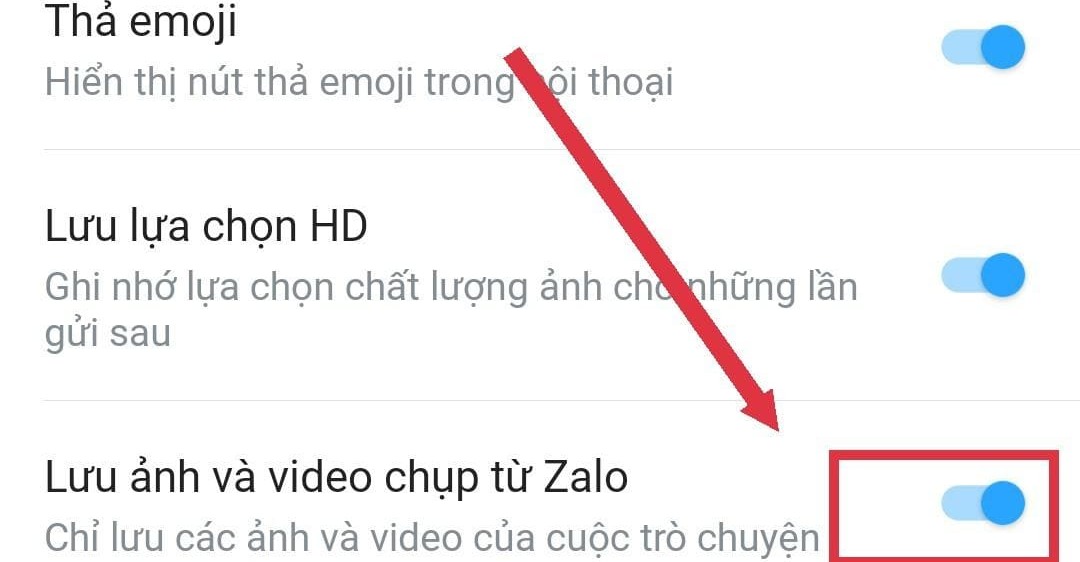
2. Cách tắt Zalo tự lưu ảnh trên điện thoại
Để tắt Zalo tự lưu ảnh trên điện thoại, bạn có thể áp dụng cho các cuộc trò chuyện cá nhân hoặc các nhóm trò chuyện. Cách làm cho mỗi loại trò chuyện giống nhau. Sau đây là cách tắt Zalo tự lưu ảnh trên điện thoại cho từng loại trò chuyện:
- Bước 1: Mở ứng dụng Zalo trên điện thoại của bạn.
- Bước 2: Chọn cuộc trò chuyện cá nhân hoặc nhóm trò chuyện mà bạn muốn tắt tính năng tự lưu ảnh.
- Bước 3: Chạm vào biểu tượng ba chấm ngang ở góc phải trên màn hình để vào menu của cuộc trò chuyện hoặc nhóm trò chuyện.
- Bước 4: Chạm vào mục Cài đặt để vào phần thiết lập cho cuộc trò chuyện hoặc nhóm trò chuyện.
- Bước 5: Chạm vào công tắc bên cạnh mục Tự động tải xuống để tắt tính năng tự lưu ảnh. Khi công tắc không có màu xanh lá cây là có nghĩa là tính năng đã được tắt.
Vậy là xong! Bây giờ khi bạn nhận được một hình ảnh từ cuộc trò chuyện cá nhân hoặc nhóm trò chuyện đó trong Zalo, hình ảnh sẽ không được lưu tự động vào bộ nhớ điện thoại của bạn. Bạn sẽ phải chạm vào hình ảnh và chọn Lưu để lưu lại hình ảnh đó nếu muốn. Bạn có thể quay lại phần Cài đặt > Tự động tải xuống để bật lại tính năng này khi cần thiết.
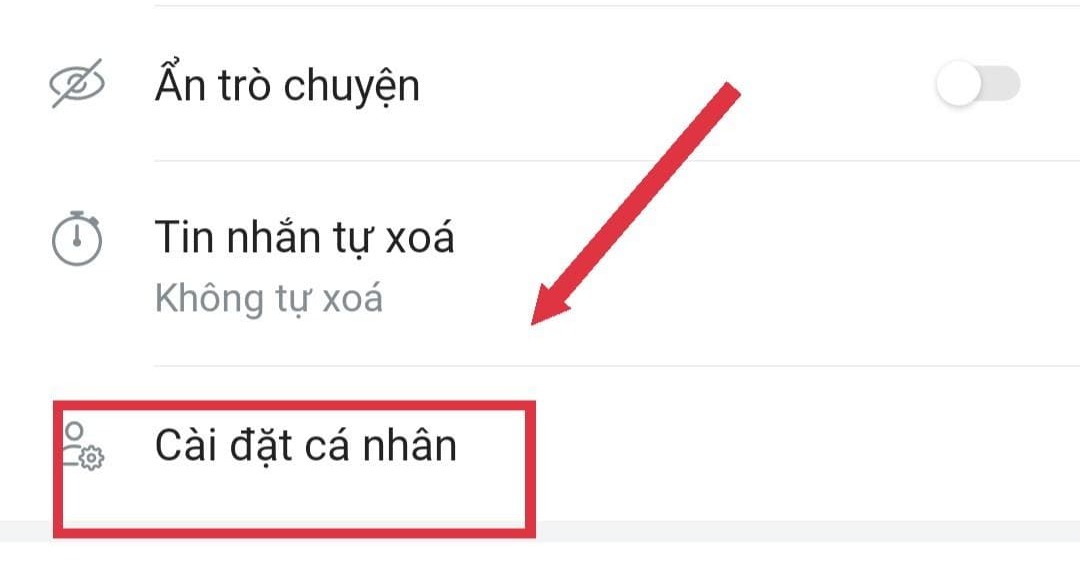
3. Những lưu ý khi sử dụng tính năng tự lưu ảnh trong Zalo trên điện thoại
Tính năng tự lưu ảnh trong Zalo trên điện thoại là một tính năng rất tiện ích và hữu ích. Tuy nhiên, khi sử dụng tính năng này, bạn cũng cần lưu ý một số điều sau:
- Khi bạn bật tính năng tự lưu ảnh trong Zalo trên điện thoại, các hình ảnh từ Zalo sẽ được lưu vào thư mục Zalo trong bộ nhớ điện thoại của bạn. Bạn có thể vào thư mục này để xem lại các hình ảnh đã lưu từ Zalo.
- Khi bạn bật tính năng tự lưu ảnh trong Zalo trên điện thoại, các hình
- Khi bạn bật tính năng tự lưu ảnh trong Zalo trên điện thoại, các hình ảnh từ Zalo sẽ chiếm dung lượng bộ nhớ điện thoại của bạn. Bạn cần kiểm tra và xóa bớt các hình ảnh không cần thiết để tránh làm đầy bộ nhớ điện thoại và ảnh hưởng đến hiệu suất của điện thoại.
- Khi bạn bật tính năng tự lưu ảnh trong Zalo trên điện thoại, các hình ảnh từ Zalo sẽ có thể bị xem hoặc xóa bởi người khác nếu bạn để mất hoặc cho mượn điện thoại. Bạn cần bảo mật điện thoại của mình bằng cách đặt mật khẩu hoặc vân tay để tránh bị xâm phạm quyền riêng tư.
- Khi bạn bật tính năng tự lưu ảnh trong Zalo trên điện thoại, các hình ảnh từ Zalo sẽ không được đồng bộ với các thiết bị khác mà bạn sử dụng Zalo. Bạn sẽ không thể xem lại các hình ảnh đã lưu từ Zalo trên máy tính hoặc máy tính bảng. Bạn cần sao lưu các hình ảnh quan trọng vào các dịch vụ lưu trữ đám mây như Google Drive, iCloud hoặc Dropbox để có thể truy cập được từ các thiết bị khác.
- Nếu bạn không thể thực hiện các thao tác trên điện thoại hoặc điện thoại của bạn bị lỗi và không thể sử dụng được, bạn không cần lo lắng vì Trung tâm sửa chữa điện lạnh – điện tử Limosa hiện có dịch vụ sửa điện thoại chuyên nghiệp. Chúng tôi sẽ giúp bạn khắc phục sự cố cả về phần cứng lẫn phần mềm của điện thoại.
Biết được cách bật Zalo tự lưu ảnh trên điện thoại sẽ giúp bạn dễ dàng quản lý và tìm kiếm các hình ảnh quan trọng một cách nhanh chóng và tiện lợi hơn. Trung tâm sửa chữa điện lạnh – điện tử Limosa hy vọng thông tin trên sẽ giúp ích cho bạn trong việc sử dụng ứng dụng Zalo một cách hiệu quả và tiện lợi hơn. Nếu bạn cần hỗ trợ về các vấn đề liên quan đến điện tử – điện lạnh, hãy liên hệ với chúng tôi qua HOTLINE 1900 2276 để được tư vấn và hỗ trợ tốt nhất.

 Thời Gian Làm Việc: Thứ 2 - Chủ nhật : 8h - 20h
Thời Gian Làm Việc: Thứ 2 - Chủ nhật : 8h - 20h Hotline: 1900 2276
Hotline: 1900 2276




